Fix Apple Music Request Timeed Out Error
Miscellanea / / August 05, 2021
Hvis du bruker en iOS-enhet, er det sannsynlig at du bruker Apple Music til å streame musikk. Selvfølgelig er det en anstendig streamingtjeneste som har et stort bibliotek. Men folk har rapportert om noen problemer med appen. Mens du prøver å spille eller laste ned en sang på Apple Music, vises feilen ‘The Request timed out’ både på Android- og iOS-enheter.
Så hvis du har fått feilen, lurer du sannsynligvis på hva som kan forårsake feilen og hvordan du løser den? Noen ganger kan problemet løses bare ved å lukke appen og åpne den igjen. Eller slå på og av internett på enheten din. Årsaken og løsningen på problemet kan imidlertid variere.
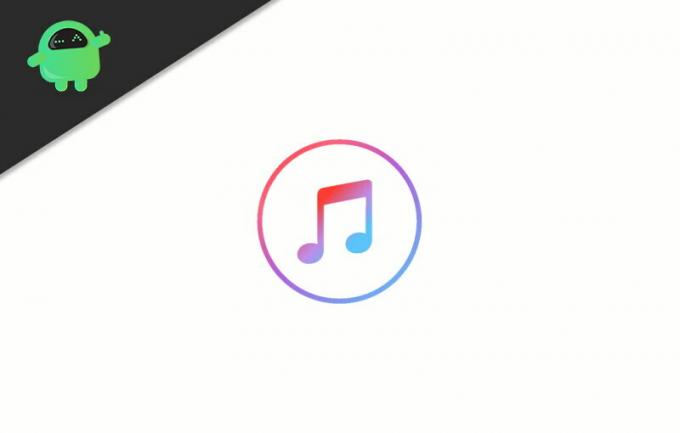
Innholdsfortegnelse
-
1 Fix Apple Music Request Timeed Out Error
- 1.1 Metode 1: Deaktivere og aktivere Apple Music
- 1.2 Metode 2: Kontrollere datatillatelse
- 1.3 Metode 3: Deaktivering og aktivering av mobildata for Apple Music
- 1.4 Metode 4: Installere eller tilbakestille iOS-oppdatering
- 1.5 Metode 5: Tilbakestille nettverksinnstillinger og kontrollere ruterkonfigurasjon
- 2 Konklusjon
Fix Apple Music Request Timeed Out Error
I denne artikkelen har vi nevnt noen triks du kan prøve å løse feilen "The time time out". Hvis problemet ikke løser seg via disse løsningene, kan du bare skylde på Apple, det kan være en feil som du ganske enkelt ikke kan fikse.
Metode 1: Deaktivere og aktivere Apple Music
Folk har rapportert at de nettopp har løst problemet ved å deaktivere eplemusikk og slå den på igjen. Derfor er denne løsningen verdt å prøve, men før du fortsetter, anbefales det at du lukker Apple Music-appen.
Trinn 1) Først og fremst åpner du enheten Settings og klikk på Musikk alternativ.
Steg 2) Nå, under Apple Music seksjonen slår av Vis Apple Music alternativ.
Trinn 3) Slå på alternativet Vis Apple Music på nytt, åpne Apple Music-appen, eller last ned en sang og sjekk om feilen fortsatt vedvarer.
Metode 2: Kontrollere datatillatelse
Det er mulig at Apple Music-appen på enheten din ikke har tillatelse til å bruke mobildataene dine, eller at streaming- og nedlastingsalternativene returneres. Derfor vises feilen, slik at du kan fikse den ved å aktivere den.
Trinn 1) Først åpner du Innstillinger app, og klikk deretter på Musikk alternativ.
Steg 2) Klikk nå på Mobildata alternativet og gå over til neste side der du finner alle innstillingsalternativene.
Trinn 3) Hvis alternativet Mobildata er av, må du slå det på, og sørg for at Streaming og Nedlastinger alternativene er slått på.
Metode 3: Deaktivering og aktivering av mobildata for Apple Music
Brukere har rapportert at de har løst problemet ved å deaktivere og aktivere mobildata for Apple Music via Innstillinger. Så du kan prøve det for å løse feilen.
Trinn 1) Åpne opp Innstillinger ved å klikke på tannhjulikonet og gå til Mobildata alternativ.
Steg 2) Finn Music-appen på listen over apper som kan bruke mobildata, slå av Music-appen for å deaktivere mobildata for Apple Music-appen.
Trinn 3) Nå kan du slå på Musikk-alternativet for å aktivere mobildata. Det anbefales imidlertid at du åpner Apple Music-appen. Der vil du få en melding, klikk på innstillinger, slå på alternativet Musikk. Start deretter appen på nytt og sjekk ved å spille av eller laste ned en sang hvis feilen fremdeles vises.
Metode 4: Installere eller tilbakestille iOS-oppdatering
Det er mulig at feilen dukker opp på grunn av en feil relatert til den siste iOS-oppdateringen. Det kan også skyldes en utdatert iOS-versjon.
Så hvis du bruker den nyeste versjonen av iOS og fremdeles står overfor feilen, kan du tilbakestille iOS-oppdateringen. Eller hvis du ikke har oppdatert iOS-versjonen din ennå, kan du oppdatere den for å løse problemet.
For å oppdatere iOS-enheten din, er det bare å åpne Innstillinger, gå til Generelt, deretter Programvareoppdatering og klikke på Last ned og installer.
Metode 5: Tilbakestille nettverksinnstillinger og kontrollere ruterkonfigurasjon
Hvis feilen oppstår på grunn av tilkoblingsproblemer, er det mulig at det skyldes en eller annen feilkonfigurasjon av nettverksinnstillingene. Derfor vil det være lurt hvis du tilbakestiller nettverksinnstillingene, feilen kan løses. Imidlertid, hvis du bruker et Wi-Fi-nettverk, kan du sjekke ruterkonfigurasjonen. Sjekk om Apple Music-tjenesten er blokkert av ruteren. Hvis ja, låser du den opp for å løse feilen.
Konklusjon
Hvis du står overfor feilen "The time time out" på Apple Music, må du først sørge for at ruteren din ikke blokkerer Apple Music-tjenesten. Sjekk deretter om Apple Music har tillatelse til å bruke mobildata til å spille og laste ned sanger.
Brukere har løst problemet ved å deaktivere og aktivere Apple Music, så du kan også prøve det. Videre kan du også deaktivere og aktivere mobildata for Apple Music for å løse feilen.
Til slutt, hvis feilen er relatert til iOS-feil, i henhold til omstendighetene dine, kan du enten oppdatere eller nedgradere iOS-versjonen din. Enda mer, hvis du tilbakestiller nettverksinnstillingene, kan det fungere for å fikse feilen.
Redaktørens valg:
- Hvordan fikse iTunes Error Code -50 på Windows
- Løs feilkode 0x80090318 mens du åpner iTunes Store
- Hvordan fikse iTunes Error 9039 Ukjent feil!
- Slik endrer du iTunes-sikkerhetskopieringsstedet i Windows 10
- Slik løser du iTunes-feil 5105: Forespørselen din kan ikke behandles
Rahul er en informatikkstudent med en stor interesse for fag- og kryptovalutaemner. Han bruker mesteparten av tiden på å skrive eller høre på musikk eller reise på usynlige steder. Han mener at sjokolade er løsningen på alle problemene hans. Livet skjer, og kaffe hjelper.

![Fjern Google-konto eller ByPass FRP-lås på Alcatel 3 2019 [5053K / 5053Y]](/f/fff89c4bd812797ad877af4b00bbf149.jpg?width=288&height=384)

